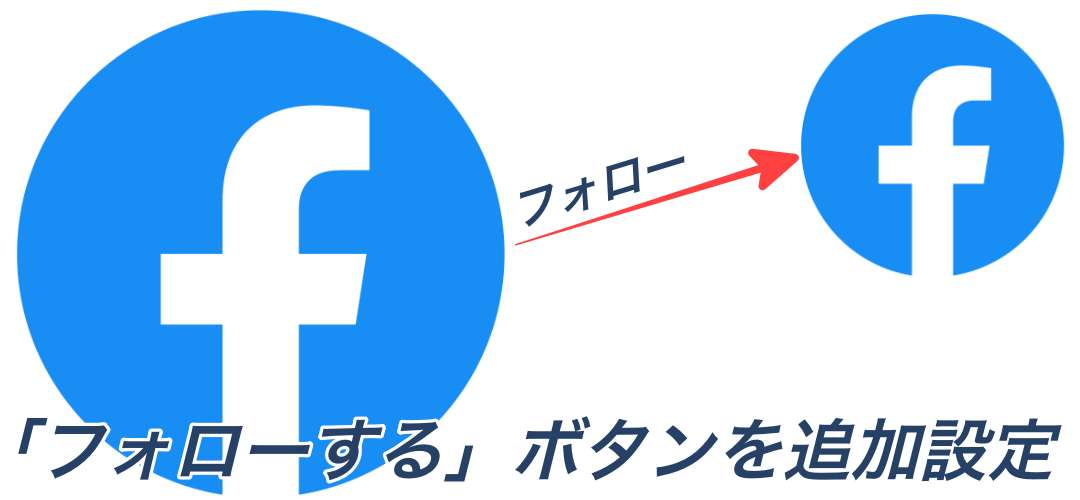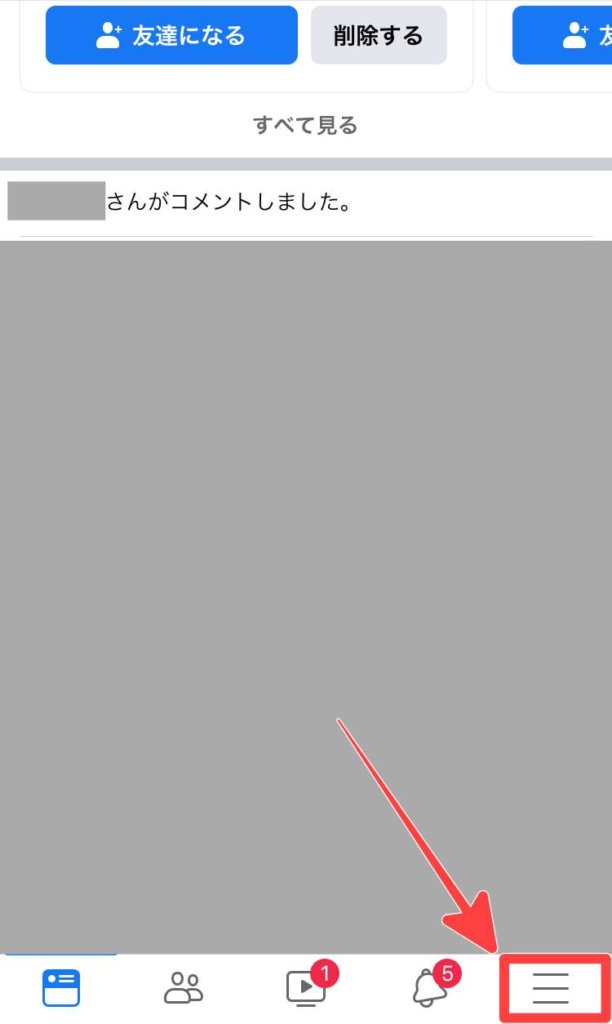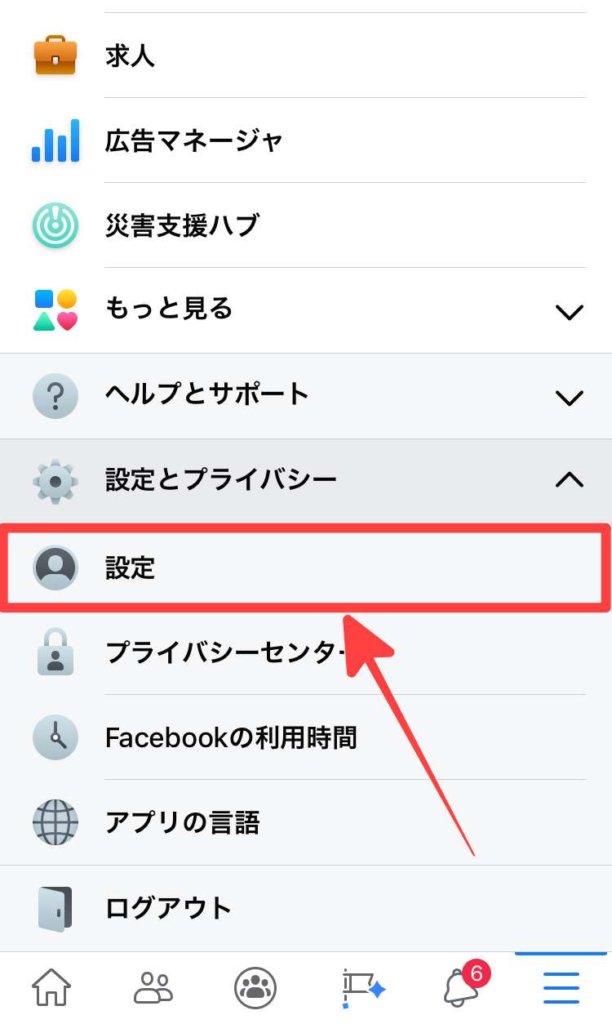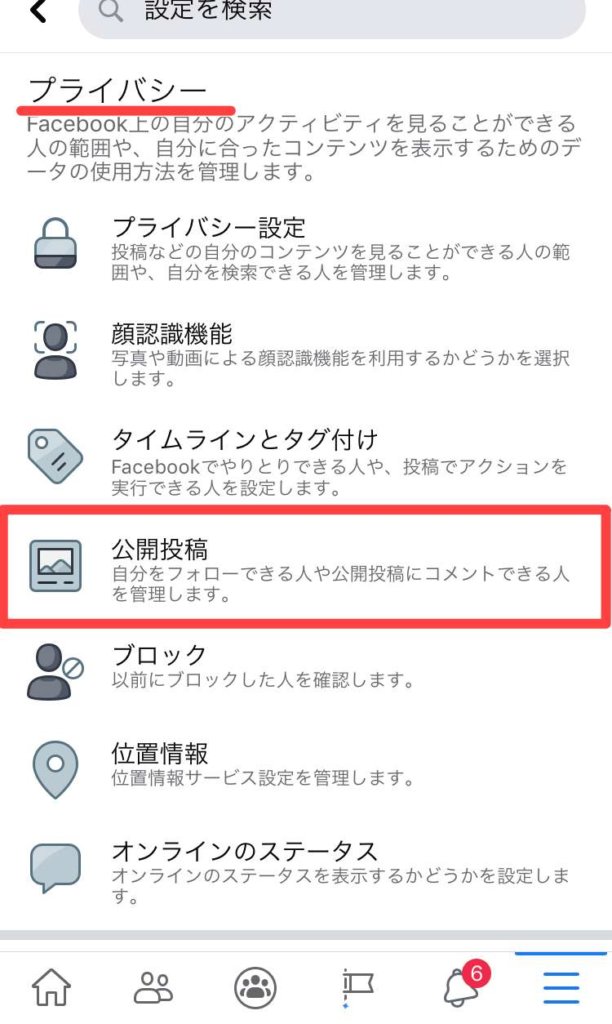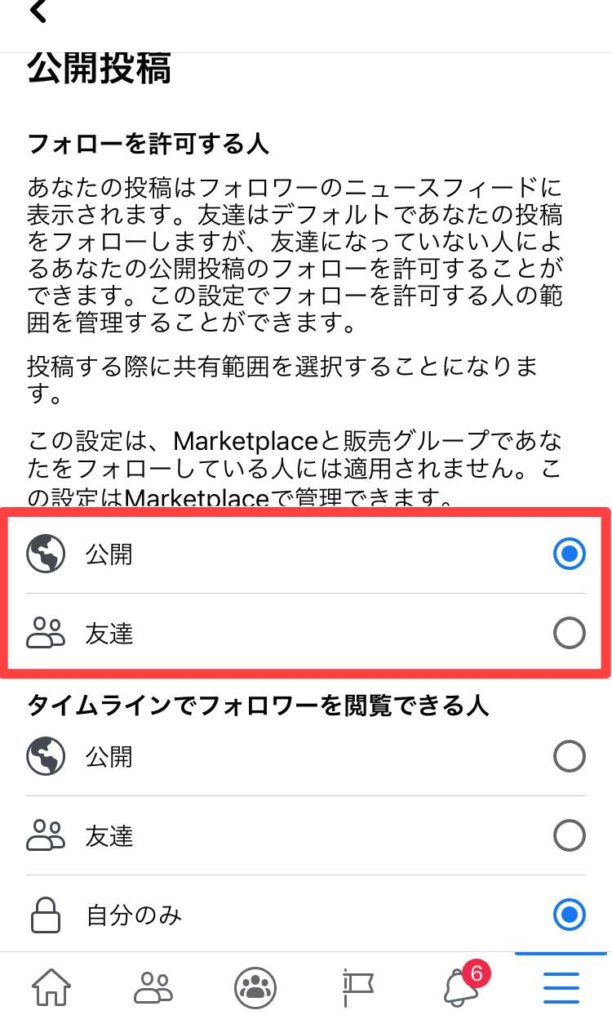この記事では、Facebookで「フォローする」ボタンを追加設定する方法について解説しています。
Facebookの投稿で情報発信する場合、フォローしてもらうことで相手のタイムラインに自分の投稿を表示させることができます。

マーケティングを行っている企業はもちろんのこと、個人ユーザーもフォローしてもらう事で自分のことをより知ってもらえる可能性がありますよね。
そこでこの記事では、スマホ(iPhone/Android)、PCで「フォローする」ボタンを追加表示させる方法を紹介したいと思います。
逆にフォローされたくない、みられたくない場合は以下の記事を参考にしてみて下さい。
関連記事【Facebook】フォローされたくない・見られたくない時の対処
Facebookで「フォローする」ボタンを追加設定する方法
Facebookで「フォローする」ボタンの追加の大まかな流れは、スマホ(iPhone/Android)、PCもあまり変わり無いですが、それぞれ表示が若干違いますので分けて紹介します。
ご自身の環境に合わせて設定してみて下さい。
【PC】「フォローする」ボタンの追加方法
まず初めにプロフィール画面上部の「▼」をクリックします。
するとメニューが表示されますのでその中の「設定」をクリックします。
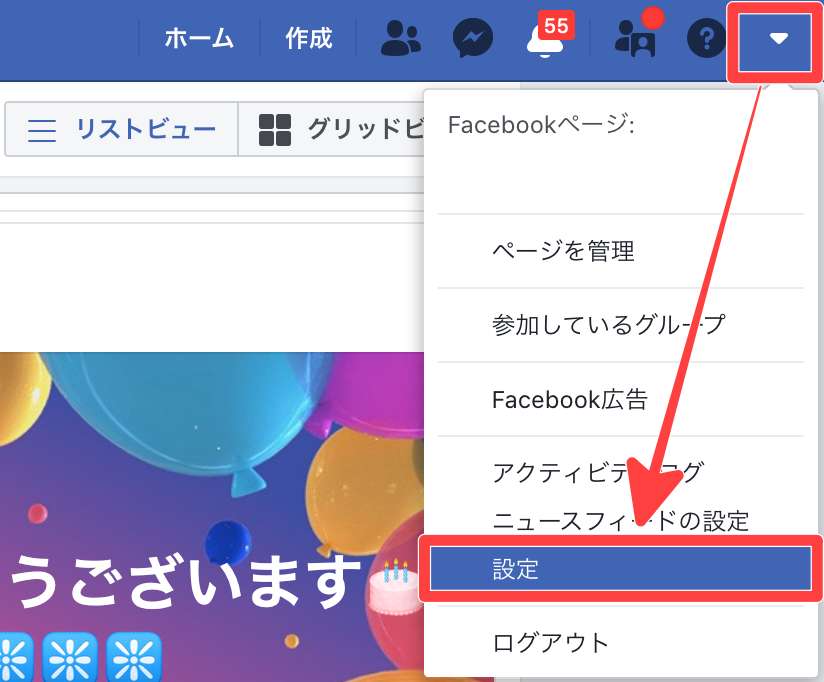
「設定」をクリックすると以下の様な設定画面に変わりますので、その中の「公開投稿」をクリックして一番上の「フォローを許可する人」という項目で「公開」に設定します。
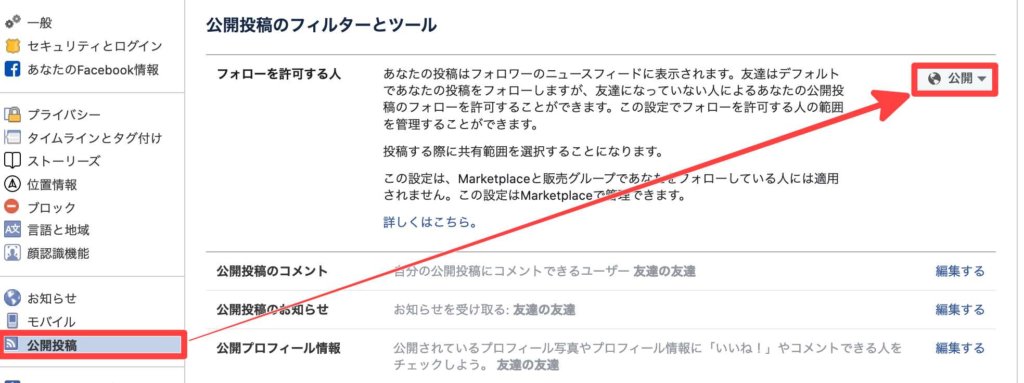
この設定はフォローの許可設定になっていて、「フォローする」ボタンの公開範囲の設定を決めることができます。
- 「公開」:Facebookユーザー全員に対して
- 「友達」:友達になっている人
この様に自分をフォローすることのできる人を事前に設定することができます。
つまり友達を検索していて「フォローする」が表示されていない場合、友達にならないと「フォローする」のボタンが表示されないという事になります。
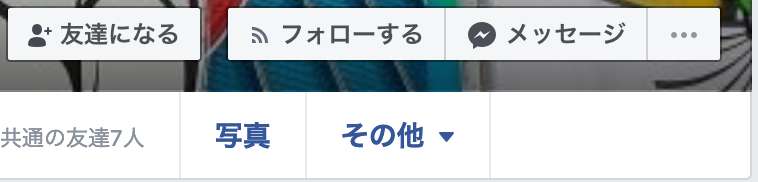
では次にスマホ(iPhone/Android)で操作する場合の手順について紹介します。
【スマホ(iPhone/Android)】「フォローする」ボタンの追加方法
スマホのFacebookアプリで「フォローする」ボタンを追加する場合、Facebookアプリを起動したら画面右下の「三」をタップします。
「三」をタップするとメニューが開きますので「設定とプライバシー」を一度タップしてからプルダウンで表示されたメニュー内の「設定」をタップします。
「設定」をタップしたら「プライバシー」の項目までスクロールしてから「公開投稿」をタップします。
「公開投稿」をタップするとPC版同様に「フォローを許可する人」という項目が表示されますので、
- 「公開」:Facebookユーザー全員に対して
- 「友達」:友達になっている人
上記のいずれかを選択する様になります。
またFacebookアプリの場合は「タイムラインでフォロワーを閲覧できる人」という設定項目もあります。
「タイムラインでフォロワーを閲覧できる人」って何?
スマホのFacebookアプリで「フォローする」ボタンの設定をしていると目に付くこの項目ですが、これは自分の(友達ではない)フォロワーリストを見る事ができる人の公開範囲(友達なのか公開なのか)の設定になります。
以下の様にプロフィール画面の「友達」という項目をクリックもしくはタップすると「フォロワー」が表示されます。
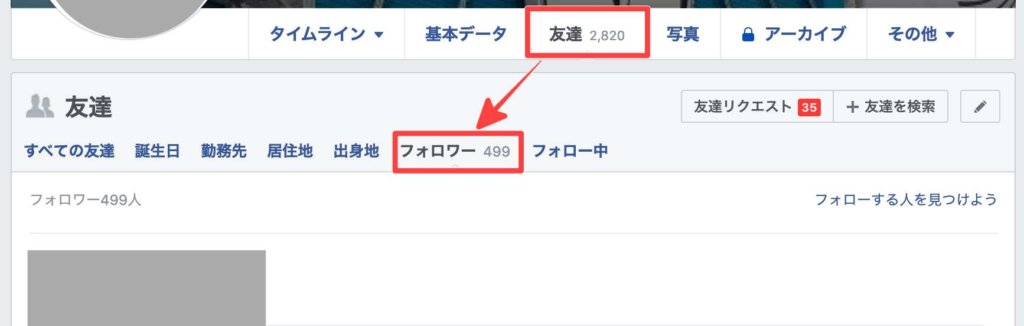
これの公開範囲を設定する項目になります。

フォロワーが少なかったり、いない場合にはあまり気にならないと思いますが、増えてきた場合には相手のことも考慮してそれぞれに合った公開設定にするといいかもしれませんね。
まとめ
今回はFacebookで「フォローする」ボタンを追加設定する方法について解説しました。
設定自体は簡単なのですぐに設定できますね。
ちなみに相手とFacebook上で友達になっている場合は、デフォルトで「フォローする」設定になりますので、今回の設定は不特定多数の人にフォローしてもらいたいと思う人に有効な設定かな?と思います。